|
Все
записи C-Organizer поддерживают присоединение файлов. Вы можете
присоединить любые файлы к записи.
Обратите внимание:
все присоединенные файлы сохраняются
непосредственно в базе данных и будут доступны даже если Вы удалите
эти файлы на Вашем компьютере после присоединения.
Для
работы с присоединенными файлами, откройте вкладку
"Присоединенные
файлы" в окне
создания/редактирования записи:
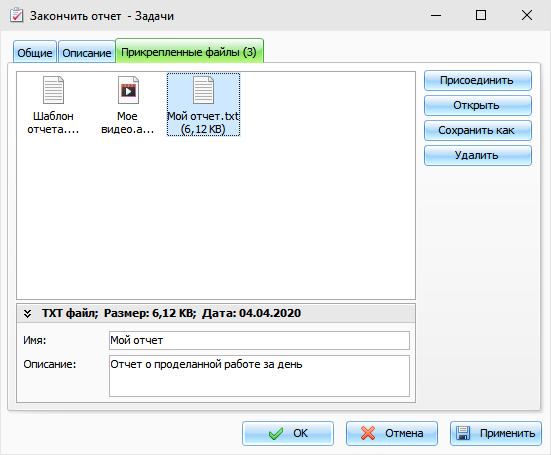
Для
присоединения файла нажмите кнопку "Присоединить"
и выберите файл. Также Вы
можете просто перетащить файл мышью на область присоединенных
файлов.
Когда
запись содержит присоединенные файлы, Вы можете увидеть количество
присоединенных файлов в заголовке соответствующей вкладки.
Нажмите кнопку "Открыть" чтобы открыть присоединенный файл.
Для
сохранения присоединенного файла на диск, нажмите кнопку
"Сохранить
как".
Для
удаления файла соответственно нажмите кнопку "Удалить".
Вы
можете видеть присоединенные файлы непосредственно в главном окне
программы. Просто нажмите на соответствующую картинку рядом с
заголовком записи:
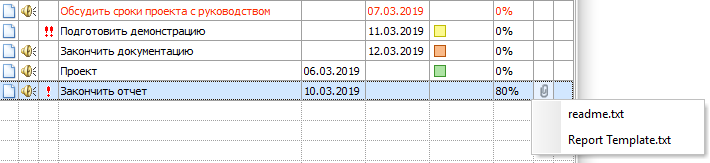
Щелкните мышью на имени файла и выбранный файл
будет открыт.
Кроме
того, вы можете найти все свои вложения в окне Управления
вложениями.
|